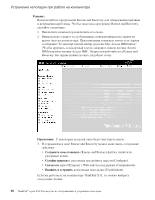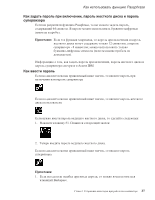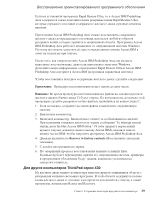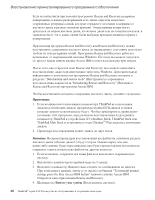Lenovo ThinkPad X32 (Russian) Service and Troubleshooting guide for the ThinkP - Page 57
Запуск, приложения, Утилита, Setup, Utility
 |
View all Lenovo ThinkPad X32 manuals
Add to My Manuals
Save this manual to your list of manuals |
Page 57 highlights
BIOS Setup Utility BIOS Setup Utility BIOS Setup Utility v Config v Date/Time v Security v Startup v Restart ThinkPad Configuration Program. BIOS Setup Utility 1 Data backup-and-restore tools Access IBM. 2 3 To interrupt normal startup, press the blue Access IBM button Access IBM Rescue and Recovery. 4 ThinkPad серии X31 Start setup utility 6 ThinkPad серии X30 Access BIOS BIOS System Restart Required 5 Yes BIOS Setup Utility. 6 BIOS Setup Utility Enter Enter 7 F5 и F6 Enter (Ввод). Глава 2 35
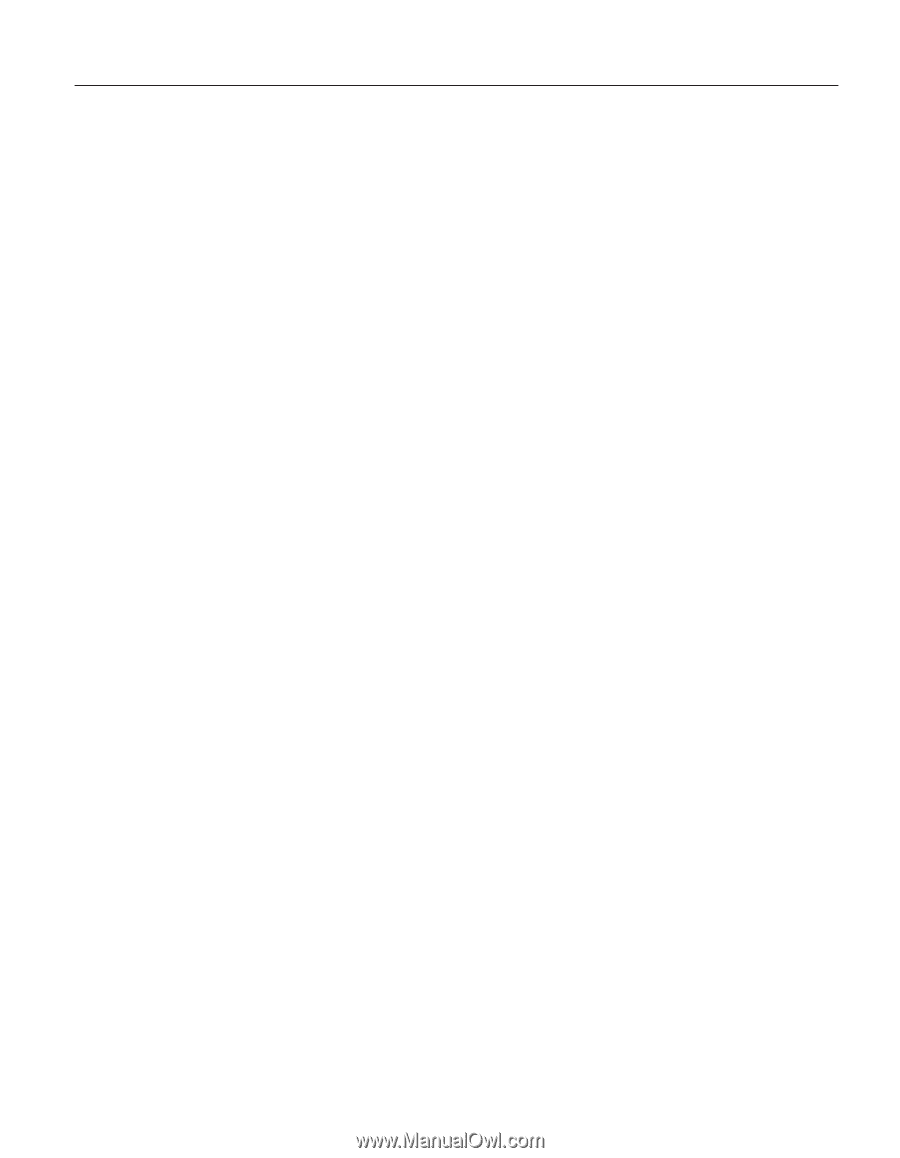
Запуск
приложения
Утилита
BIOS
Setup
Utility
В
вашем
компьютере
есть
приложение
Утилита
BIOS
Setup
Utility,
которое
позволяет
выбирать
различные
параметры
настройки
компьютера.
v
Config:
Устанавливает
конфигурацию
компьютера.
v
Date/Time:
Устанавливает
дату
и
время.
v
Security:
Устанавливает
параметры
защиты.
v
Startup:
Задает
устройство,
с
которого
осуществляется
загрузка.
v
Restart:
Позволяет
перезапустить
систему.
Примечание:
Многие
из
этих
параметров
можно
гораздо
проще
установить
с
помощью
программы
конфигурации
ThinkPad
Configuration
Program.
Для
запуска
приложения
Утилита
BIOS
Setup
Utility
сделайте
следующее:
1.
Для
защиты
от
случайной
потери
данных
создайте
резервную
копию
своих
файлов
и
системного
реестра.
Более
подробную
информацию
смотрите
в
разделе
“Data
backup-and-restore
tools”
(Инструменты
сохранения
и
восстановления
данных)
программы
Access
IBM.
2.
Выньте
дискету
из
дисковода
гибких
дисков
и
выключите
компьютер.
3.
Включите
компьютер,
и
пока
в
левом
нижнем
углу
экрана
присутствует
сообщение
“To
interrupt
normal
startup,
press
the
blue
Access
IBM
button”,
нажмите
синюю
кнопку
Access
IBM.
Откроется
окно
приложения
Rescue
and
Recovery.
4.
Если
вы
работаете
на
компьютере
ThinkPad
серии
X31,
то
дважды
щелкните
по
Start
setup
utility
(Запустить
утилиту
настройки)
и
перейдите
к
шагу
6.
Если
вы
работаете
на
каком-либо
другом
компьютере
ThinkPad
серии
X30,
то
щелкните
по
Access
BIOS
(Доступ
к
BIOS).
Откроется
окно
System
Restart
Required
(Требуется
перезагрузка
компьютера).
5.
Щёлкните
по
Yes
(Да).
Компьютер
перезагрузится,
и
появится
меню
приложения
Утилита
BIOS
Setup
Utility.
6.
Если
у
вас
задан
пароль
супервизора,
меню
Утилита
BIOS
Setup
Utility
появляется
только
после
ввода
пароля.
Можно
запустить
утилиту,
нажав
клавишу
Enter
(Ввод)
вместо
ввода
пароля,
однако
вы
не
сможете
изменять
параметры,
защищенные
паролем
супервизора.
Дополнительную
информацию
смотрите
в
электронной
справке.
С
помощью
клавиш
управления
курсором
перейдите
к
пункту,
который
вы
хотите
изменить.
Выделив
нужный
пункт,
нажмите
Enter
(Ввод).
Появится
подменю.
7.
Измените
параметры.
Значения
можно
изменять
с
помощью
клавиш
F5
и
F6.
Если
у
пункта
имеется
подменю,
его
можно
вызвать,
нажав
клавишу
Enter
(Ввод).
Пуск
Утилита
BIOS
Setup
Utility
Глава
2.
Устранение
неполадок
при
работе
на
компьютере
35